

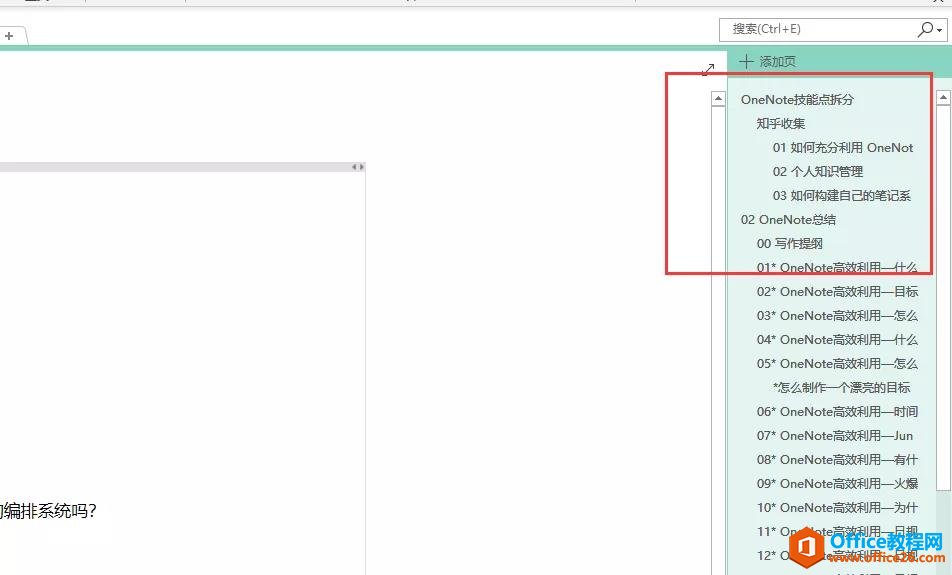
|
Microsoft Office是由Microsoft(微软)公司开发的一套办公软件套装。常用组件有 Word、Excel、PowerPoint等。Microsoft Office是一套由微软公司开发的办公软件,它为 Microsoft Windows 和 Mac OS X而开发。 “ OneNote基本技能—子页设置。” ? 之前的发文里,我提到了一些具体的笔记整理原则。如有序分类、编码设置等。 ? 逻辑关系明确的笔记,是形成系统性强连接的基础。 ? 那么要实现明确的逻辑关系,就要借助OneNote笔记排列的基本组织关系。 ? 即:笔记本—分区组—分区—页面—子页。 ? 一般,页面是我们最先打开的,也是记录笔记最基础的阵地。 ? 笔记本是页面的上一个层级,之前的发文里也说过笔记本分类的事。 ? 现在的问题是,如果在一个页面下记录了很多内容,除了之前说的分类以及编码外,还有什么有效的编排系统吗? ? 显然,有的。 ? 最常用的,就是「子页」和「内容折叠」。 ? 这次先介绍子页的基础设置。 ? 先看个图: 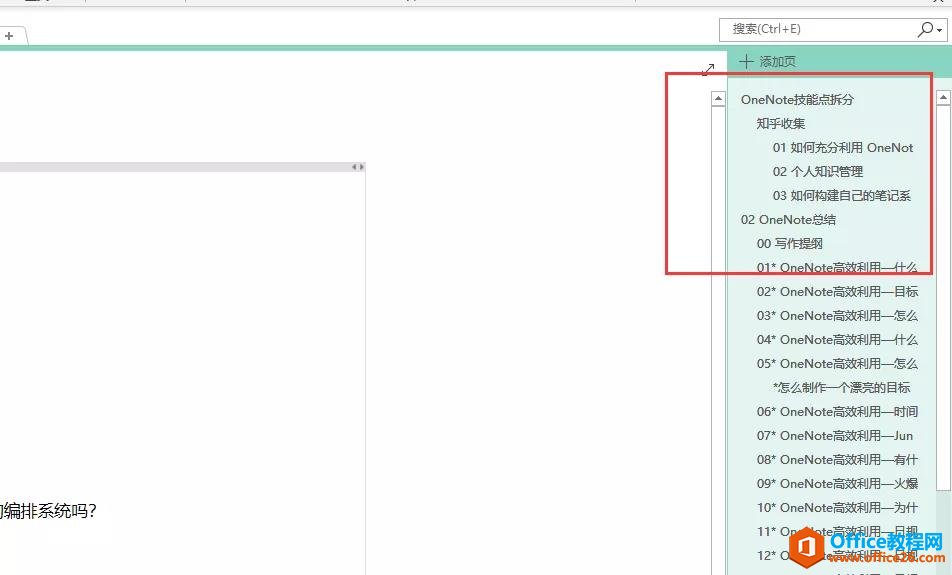 ? 大家看到我右侧笔记的排列方式了么? ? 有没有发现,除了基本的编码进行区分外,一些内容有明显的缩进,看看演示的效果: 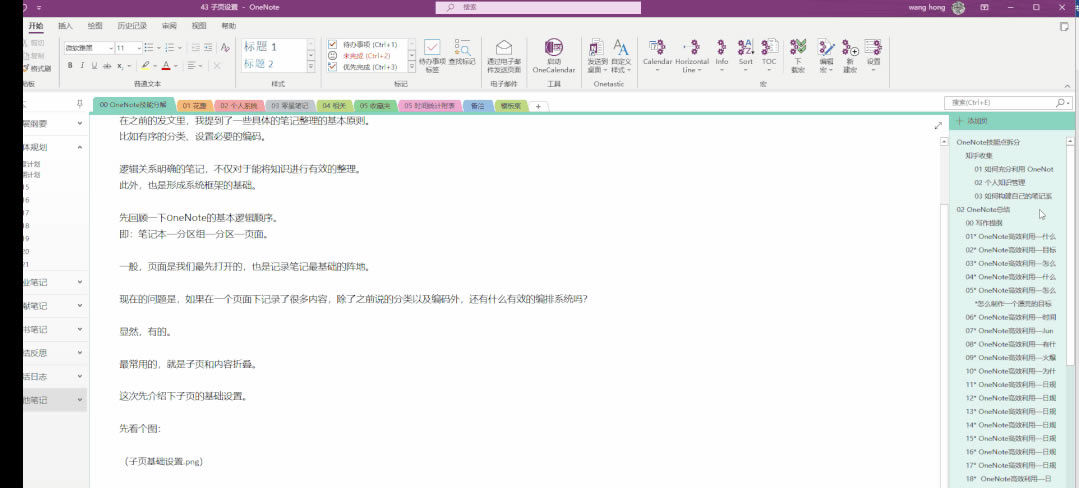 ? 有个折叠效果的,就是所谓「子页」。 ? 「子页」就简单的理解为子页面。 逻辑关系实际上是很清晰的。 ? 就像上面的图,这个页面都是关于OneNote的一些内容。 ? 当然,也有一些从网络上采集的知识。 ? 这样在一个页面下进行规整,好好利用子页就是一个比较好的形式。 ? 怎么设置子页呢? ? 看一下动图: 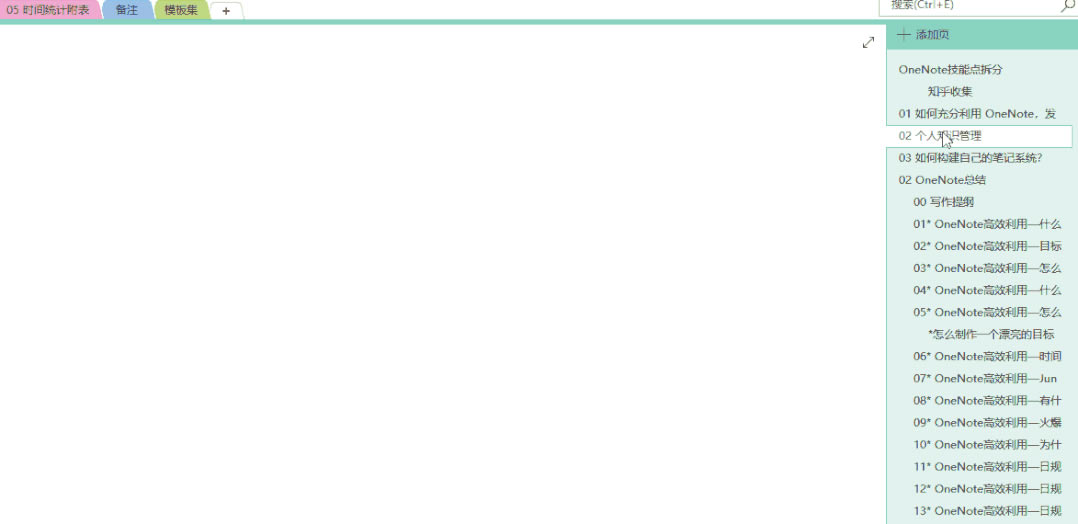 ? 子页也可以根据实际的笔记排列需求,升级子页。 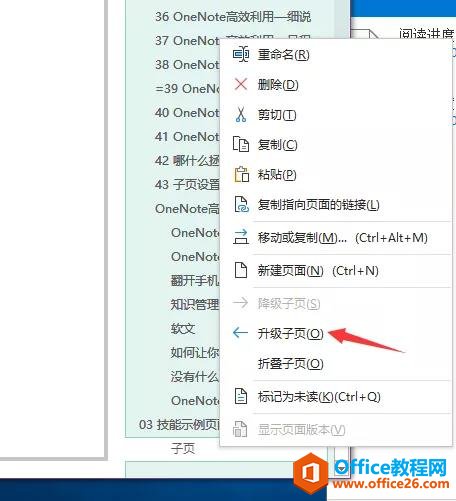 ? 这里面还有一个细节,就是OneNote里降级子页最多能降几级? ? 我们试试: 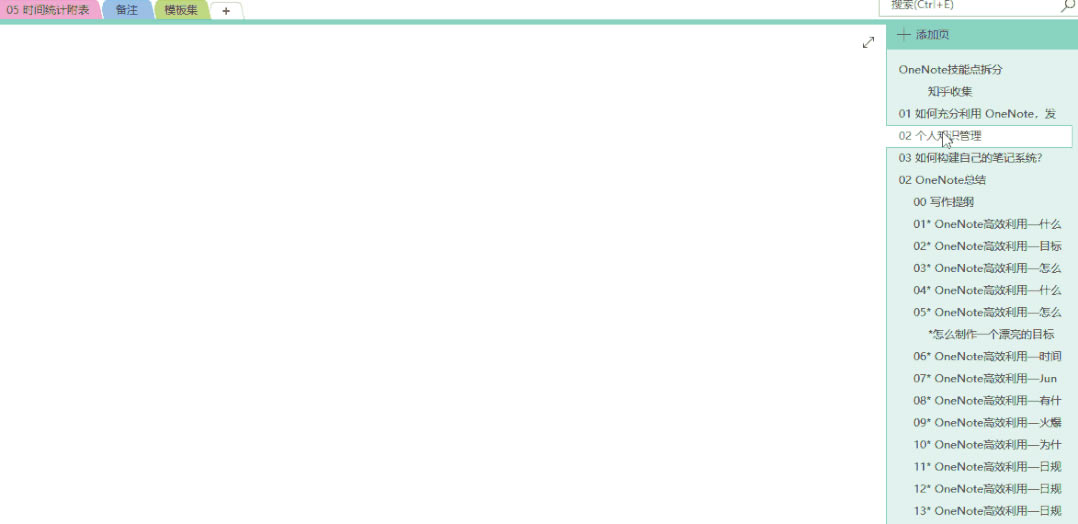 ? ? 可以看到,降级子页不是无限制的,只能降两个层级。 ? 子页设置显然是使笔记逻辑清晰的一个主要的功能,有了子页,我们就能将低一个层级的笔记折叠起来: 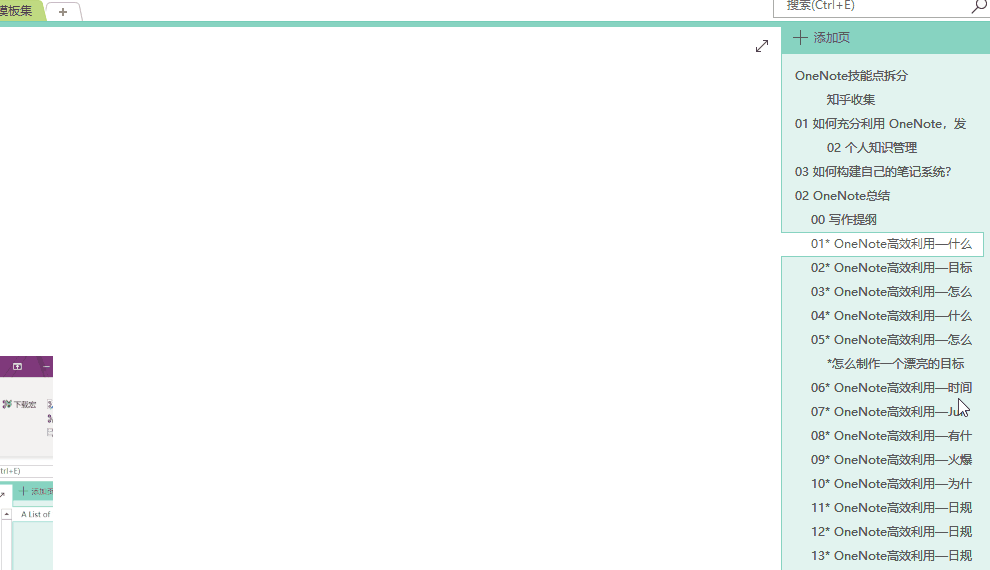 ? 看图会更清楚一些,就是页面旁边向上的箭头。 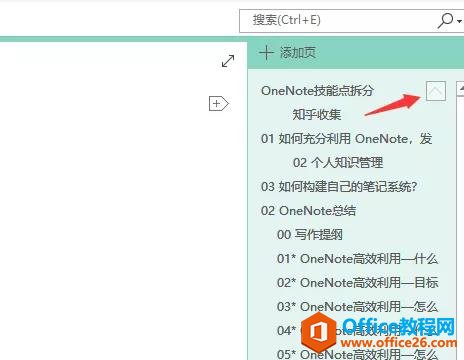 ? 以上,就是关于OneNote子页的基本操作。 ? 大家自己试试吧。 Office办公软件是办公的第一选择,这个地球人都知道。Microsoft Office 2010的新界面简洁明快,标识也改为了全橙色。 |
温馨提示:喜欢本站的话,请收藏一下本站!